Microsoft Word – универсальный текстовый редактор, который используется во всех сферах жизни. Особенно часто его применяют при составлении отчетов, создании курсовых и дипломных работ. При этом все процессы имеют определенные параметры написания текстов.
Одно из главных требований оформления документов – правильное написание дефиса и длинного тире. Если с первым знаком проблем не возникает, так как он присутствует на любой клавиатуре, то во втором случае пользователь сталкивается с затруднениями.
Чтобы решить возникшую проблему, можно воспользоваться одним из нескольких способов добавления в текст в Microsoft Word длинного тире.
Разница между дефисом и длинным тире
Перед тем, как изучить способы добавления в текст длинного тире, важно понять, по какой причине его нельзя заменить на «Дефис». При этом чаще возмещение одного знака другим вызывает проблемы в составлении официальной документации.
Так, дефис применяется в тексте в том случае, если необходимо соединить сложные слова или их части. Длинное тире используется только между членами одного предложения (исключение несколько простых предложений в одном сложном).
Таким образом, подмена длинного тире дефисом считается пунктуационной ошибкой.
ТОП-3 способа
Из-за того, что на клавиатуре нет кнопки с знаком длинного тире, многие пользователи вместо него добавляют «Дефис» или знак «Минус». Однако из-за определенных требований к форматированию документов, это считается грубой ошибкой.
Благодаря нескольким вариантом решения проблемы, представленных ниже, каждый пользователь может отыскать для себя наиболее удобный способ.
#1 С помощью «Других символов»
Этот вариант предполагает использование раздела «Вставка», расположенного в верхней части программы Microsoft Word.
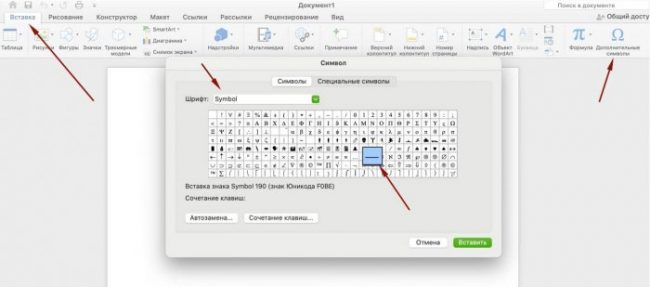
Перейдя на него, необходимо открыть вкладку «Другие символы», расположенную в папке «Символы» (верхняя правая часть программы).
После этого выбрать «Знаки препинания», найти длинное тире в представленном списке и вставить в текст.
Однако у Microsoft Word существует одна полезная особенность. Инструмент запоминает, какие символы использовались в последний раз, поэтому именно они отображаются при открытии вкладки «Символы». Для добавления длинного тире, надлежит только кликнуть на вкладку.
#2 С применением цифрового блока
Единственный недостаток этого метода заключается в отсутствии у некоторых моделях ноутбуков цифрового блока. Однако для персональных компьютеров и других версий он считается наиболее простым и быстрым.
Для добавления длинного тире в текст надлежит зажать одновременно две клавиши: на клавиатуре «Alt» и на цифровом блоке справа «Минус». Еще одна комбинация включает в себя зажатие «Alt» и «Ctrl». Одновременно с этим вводятся несколько цифр – 0151.

Однако перед использованием этого варианта важно убедиться в том, что цифровой блок включен. Если он находится в отключенном режиме, то необходимо зажать клавишу «Num Lock».
#3 С помощью кода
Чтобы использовать этот способ создания длинного тире, надлежит знать его шестизначный код. По умолчанию во всех версиях Microsoft Word он состоит из нескольких цифр – 2014. Если необходимо среднее тире, то код 2013.
Для того, чтобы добавить знак необходимо ввести в строку 2014 и оставить курсор после последней цифры. После этого одновременно зажать две клавиши «Alt» и «X». Автоматически на месте цифр появится нужное тире.
Несмотря на то, что текстовый редактор Microsoft Word пользуется популярностью во всем мире, понятия о некоторых особенностях работы с ним имеют не все пользователи. Например, при необходимости добавления в текст длинного тире возникает много проблем, решить их быстро и удобно можно с помощью представленных выше способов. При этом такие вариант являются универсальными, так как подходят для любой версии текстового редактора Microsoft Word.
Таким образом, изучив варианты добавления длинного тире в текст, можно исключить неправильное оформления документов.





Leave a Comment